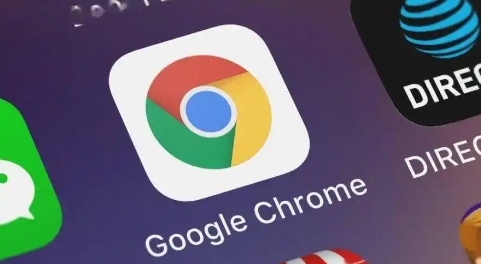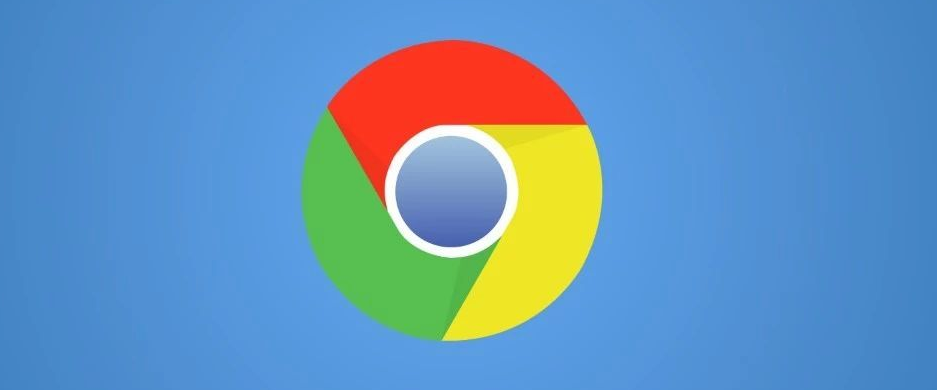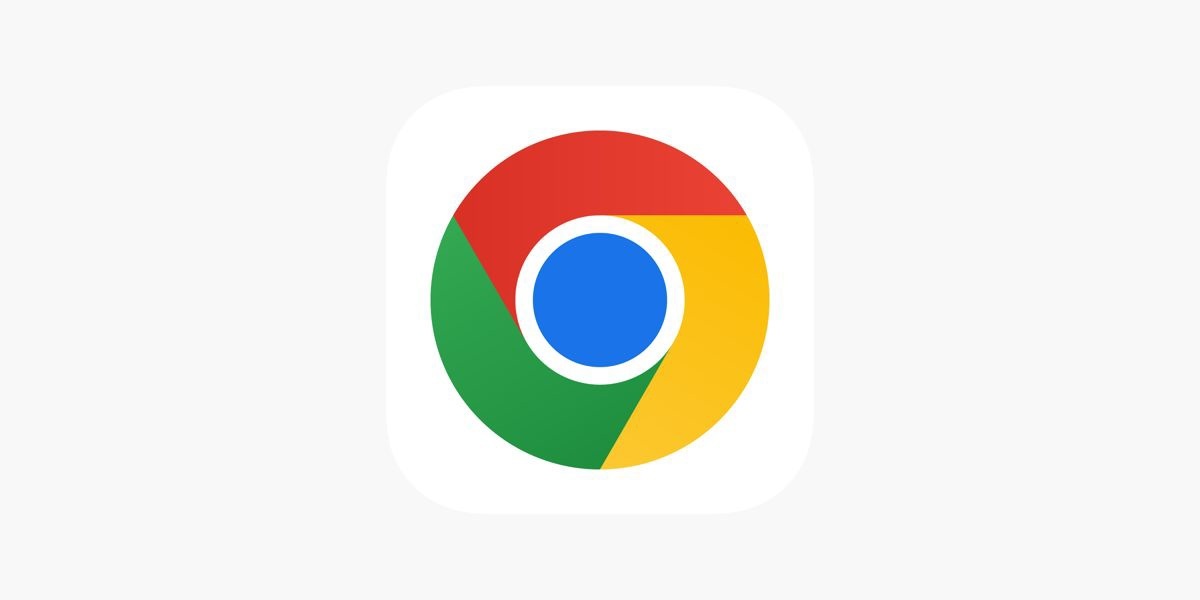
在当今数字化时代,我们每天与各种软件和应用程序互动,其中网页浏览器作为信息获取的重要工具,其用户体验尤为重要。对于许多Chrome浏览器的用户来说,调整默认字体以提升阅读体验是一个常见需求。本文将详细介绍如何更改Chrome浏览器的默认字体,让您的浏览体验更加个性化和舒适。
一、准备工作
在开始之前,请确保您的计算机上已安装了最新版本的Google Chrome浏览器。此外,您需要了解基本的计算机操作知识,以便能够顺利跟随以下步骤进行操作。
二、访问Chrome设置页面
1. 打开Chrome浏览器:在您的计算机上找到Chrome浏览器的图标,双击打开它。
2. 进入设置:在浏览器窗口的右上角,点击三个垂直排列的点(也称为“更多”菜单),从下拉菜单中选择“设置”。这将带您进入Chrome的设置页面。
三、修改默认字体设置
1. 找到外观设置:在设置页面左侧,您会看到多个选项卡,点击“外观”选项卡。这个部分允许您自定义浏览器的视觉样式,包括主题、壁纸以及字体设置。
2. 自定义字体:在“外观”选项卡中,向下滚动直到找到“自定义字体”区域。在这里,您可以分别调整标准字体、固定宽度字体(如代码编辑器中的字体)和最小字号等设置。
- 标准字体:这是指网页正文内容的显示字体。点击下拉菜单,可以选择您喜欢的字体。建议选择一种清晰易读的字体,以确保良好的阅读体验。
- 固定宽度字体:主要用于显示编程代码或表格数据时使用。同样,通过下拉菜单选择一个适合此类内容的字体。
- 最小字号:根据个人偏好调整文字大小,使内容更易于阅读。您可以拖动滑块来增大或减小字号。
3. 应用更改:完成上述所有设置后,滚动到页面底部,点击“保存”按钮以应用新的字体设置。现在,当您再次访问网页时,应该能看到所选的新字体效果了。
四、注意事项
- 兼容性问题:某些网站可能使用了特定的CSS样式表来指定字体,因此即使更改了Chrome的默认字体设置,这些网站上的内容也可能不会受到影响。
- 性能考量:虽然现代计算机处理复杂图形的能力很强,但过度定制界面元素(包括字体)可能会略微影响浏览器性能。如果发现浏览速度变慢或有其他异常表现,请考虑简化您的配置。
通过以上步骤,您可以轻松地为Chrome浏览器设置一个更加符合个人喜好的默认字体方案。希望这篇教程能够帮助到每一位希望改善自己在线阅读体验的朋友!